Win7系统pagefile.sys是什么?更改pagefile大小的方法
日期:2024-10-31 / 人气: / 来源:www.rbntl.com
我们在清理电脑上C盘的时候,会发现一个占用空间很大的系统文件名叫pagefile.sys,大概看了一下占了C盘3G多。那如何把它缩小或者清理掉呢?Win7系统pagefile.sys是什么?如何更改pagefile大小呢?下面就和大家说一下Win7系统更改pagefile大小的方法。
方法如下:
1、我用的是清理垃圾的工具分析了一下C盘,发现我的这个文件尽然占了我3G多的空间,看他的后缀名为sys,猜想应该是win7系统的文件,而且我打开C盘发现找不到这个文件说明它是隐藏的。
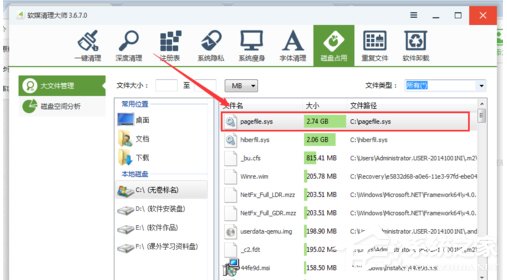
2、正在两难之际,发现可以这样改变它的大小。各位笑话了,我感觉这个文件不能删除,根据我的经验,系统文件删除之后会照成很严重的后果的,我以前就犯过这种错误,所谓一朝被蛇咬就是这样吧。
3、首先计算机(鼠标右键)--属性。
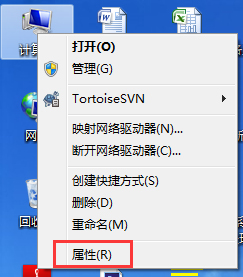
4、然后在左侧找到“高级系统设置”,点击进入。
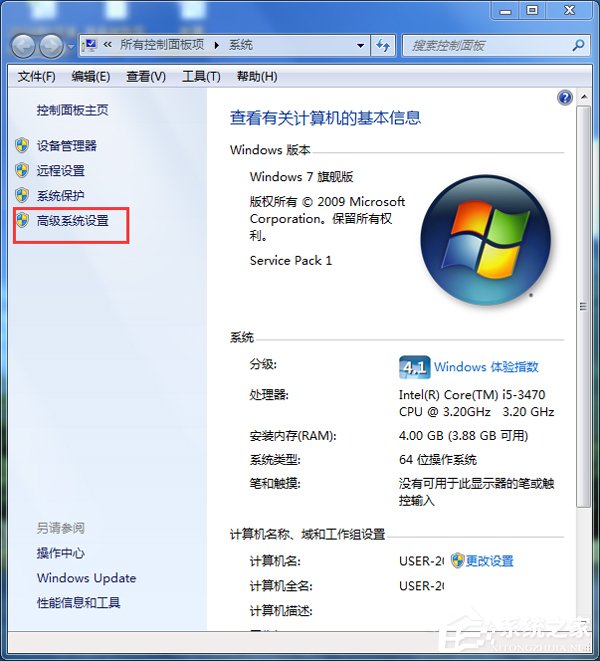
5、弹出系统属性窗口,切换到“高级”选项卡。
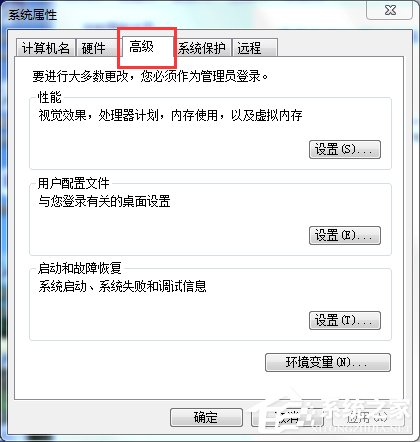
6、点击“高级”窗口下性能选项的“设置”按钮,发现在性能中有一项叫做虚拟内存的应该就是我这个文件的专属名称。
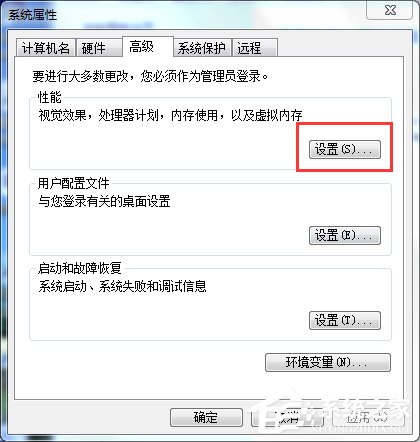
7、在性能选项窗口,切换到“高级”选项卡。
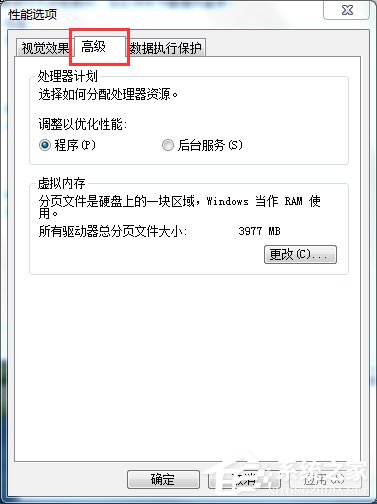
8、在其中发现一项虚拟内存选项,点击“更改”按钮。

9、第一步将自动管理所有驱动器的分页文件大小的勾取消。
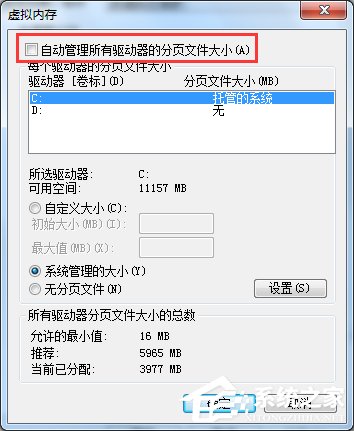
10、第二步驱动器选择C盘,在自定义大小中的初始大小定位1024,最大值定为2048.
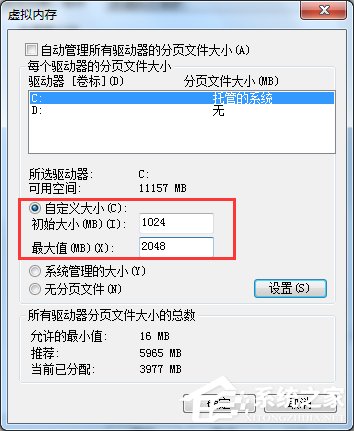
11、第三步点击设置,即可看到在驱动器C盘的右侧的分页文件大小以变为1024~2048,再点击确定即可。
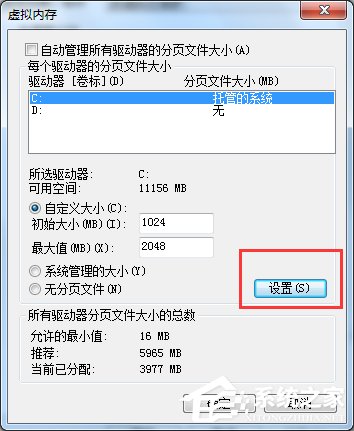
12、最后重启计算机使其生效。
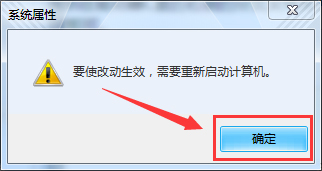
Win7系统更改pagefile大小的方法就给各位详细介绍到这里了。如你还不知道pagefile是什么的,你先看看上述的内容,看了不就知道pagefile是什么了。希望在这里能够帮助到更多有需要的人。
作者:
推荐内容 Recommended
- Win11兼容性怎么样?Win11兼容性高吗11-02
- 在Win11中任务栏位置不能改变怎么办11-02
- Win11删除系统文件如何恢复?Win11删11-02
- Win7系统提示当前页面的脚本发生错11-02
- Win7 Loader怎么用?Win7激活工具Load11-02
- Win10升级助手无法运行怎么办?Wi11-02



